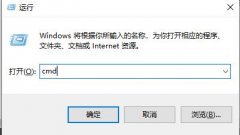键盘是电脑使用中至关重要的一部分,它不仅是我们与计算机互动的主要工具,也直接影响着工作和游戏的体验。键盘故障却时常困扰用户,诸如按键失灵、输入延迟等问题时有发生。以下是一些实用的键盘故障排查方法,帮助你快速找出问题所在,并提供解决方案。

键盘失灵的原因多种多样,首先可以检查物理连接。对于有线键盘,请确保USB插头插紧,或尝试连接到其他USB端口。如果是无线键盘,确保电池电量充足,并检查蓝牙或接收器是否正常工作。很多情况下,简单的重新插拔即可解决问题。
软件问题同样可能导致键盘失灵。驱动程序过期或者损坏、操作系统设置错误都可能造成此状况。你可以通过设备管理器查看键盘驱动状态,必要时更新驱动程序。检查系统设置,确保无障碍功能或其他键盘替代选项未被意外启用。
清洁也非常重要。灰尘、食物残渣和污垢会影响键盘的正常使用。拆卸键帽后,用压缩空气清除内部污垢,或使用棉签沾适量的酒精轻轻擦拭污渍。持续保持清洁能够有效延长键盘使用寿命。
如果以上方法都未能解决问题,可能需要更深入的硬件检查。对于机械键盘,可能出现开关故障而导致某些按键失灵。可以用工具拆开键盘,更换不佳的开关,或者直接联系专业维修服务。这类DIY操作需要一定的经验,务必谨慎处理。
一些新兴的技术趋势也值得关注。市场上出现的RGB灯效键盘、适应性按键等创新产品,不仅增强了用户体验,也为故障排查提供了新的思路。选择高品质的设备、不仅能提升工作效率,也能减少故障发生的几率。
这里了一些常见问题及解答,帮助用户更好地理解和应对键盘故障:
1. 我的键盘为什么总是失灵?
- 可能是连接问题、驱动程序错误或硬件故障。
2. 如何检查键盘驱动程序状态?
- 通过设备管理器查看,右键选择键盘查看属性,更新驱动程序。
3. 如何清洁我的键盘?
- 拆卸键帽,使用压缩空气清理,或用酒精和棉签擦拭。
4. 机械键盘的按键失灵是否可以修复?
- 可以更换故障开关,但需要有一定的DIY能力。
5. 如何避免键盘故障?
- 选择优质的设备,并定期进行清洁和维护。
通过以上的排查方法,相信你能有效地应对键盘故障问题。确保你的键盘始终处于最佳状态,才能更好地享受计算机带来的便利与乐趣。